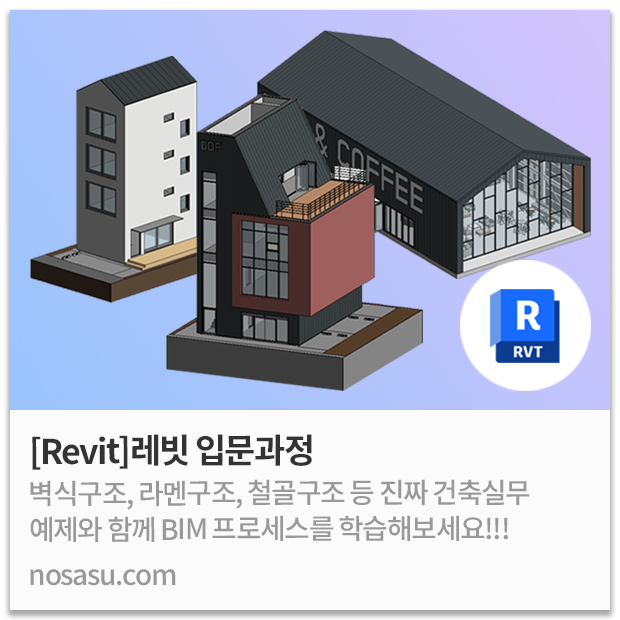[레빗 실무] 주심도 작성방법-1
작성자 정보
- Manager 작성
- 작성일
컨텐츠 정보
- 1,356 조회
- 0 추천
- 0 비추천
- 목록
본문
안녕하세요 포매입니다 :)
오늘은 레빗에서 주심도를 작성하는 방법 중 하나를 공유하려고 합니다. 주심도를 그릴 때에는 실제 기둥의 스케일을 2배 이상 튀겨서 작성을 하다보니 있는 그대로를 보여주는 레빗의 컨셉과 충돌하는 부분이 발생합니다. 그렇다 보니 완벽한 방법 보다는 작업자의 스타일에 따라 차선의 방법을 선택하여 작성 하게 됩니다. 실무에서는 보통 3~4가지 정도의 방법으로 작성을 하곤 하는데요, 완벽한 방법이 아니다보니 각각의 방법마다 장점과 단점이 명확하게 존재합니다. 오늘은 그중에서 패밀리를 활용하는 방법에 대해서 알아보도록 하겠습니다.
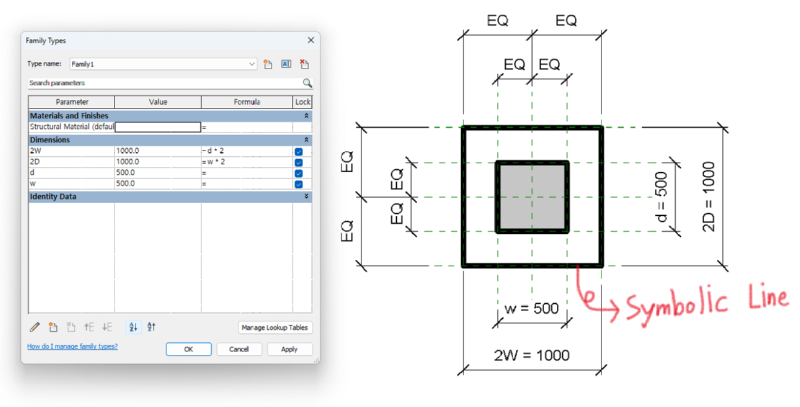
ⓒ디지털디자인포럼
첫 번째로 패밀리를 활용하는 방법은 기둥 패밀리 자체에 주심도 작성을 위한 Symbolc Line을 만들어 놓고 Formula에 원하는 배수만큼 스케일을 적용 하는 것입니다. 기둥의 가로 세로 너비가 각 w, d라는 (공유)매개변수로 적용 되어 있고 주심도의 크기를 2배로 적용한다면 2w, 2d 매개변수를 만들어서 Formula에 2w=2*w, 2d=2*d와 같은 함수를 적용하면 됩니다.
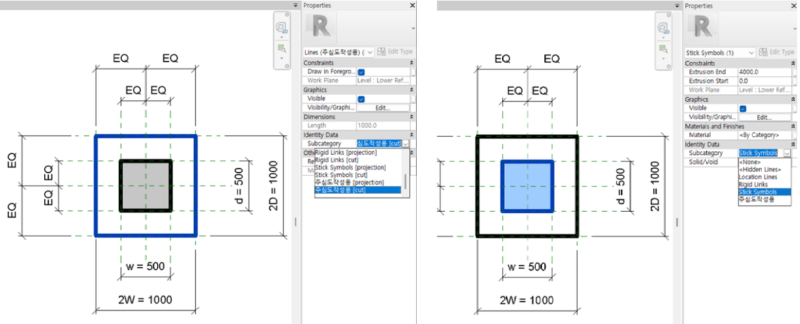
ⓒ디지털디자인포럼
그리고 이렇게 기본적인 주심도의 경계를 만들었다면 이번에는 작성한 Symbolic Line의 가시성 설정을 해야 합니다. 작성한 주심도 라인이 모든 뷰에서 보이면 안되기 때문에 Symbolic Line을 모두 선택후 특성창에서 Subcategory를 임의로 생성해서 적용합니다. 그리고 실제 기둥의 SubCategory는 Stick Symbols로 임의로 설정하겠습니다.
( Subcategory는 상단 Manage > ObjectStyles 에서 추가할 수 있습니다 )

ⓒ디지털디자인포럼
그리고 이번에는 Symbolic Line만 선택후 Graphics > Visibility/Graphics Overrides 설정에서 Detail Levels을 Coarse만 선택해서 상세수준이 Coarse 단계에서만 보이게 설정을 합니다.
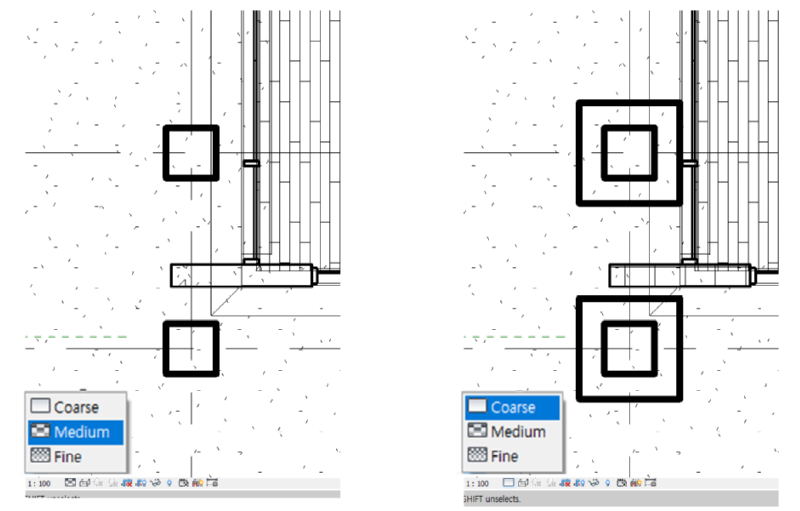
ⓒ디지털디자인포럼
이렇게 설정을 했으면 프로젝트 파일에 로드해서 확인해 보도록 하죠. 그럼 위에 첨부한 사진처럼 상세수준이 Medium 혹은 Fine 수준에서는 Symbolic Line이 보이지 않고 오직 Coarse 수준에서만 보이게 됩니다. 그런데 여기서 잠깐만 생각을 해보면 첫 번째 문제가 발생하게 됩니다. 일반적으로 건축도면은 상세수준이 Medium 수준 이상에서 작성을 하기 때문에 주심도의 Symbolic Line이 보이지 않아 문제가 되지 않지만 Coarse 수준 에서 작성하는 구조도면의 경우 주심도 하나 때문에 모든 구조 평면뷰에서 Symbolic Line이 보이게 됩니다.
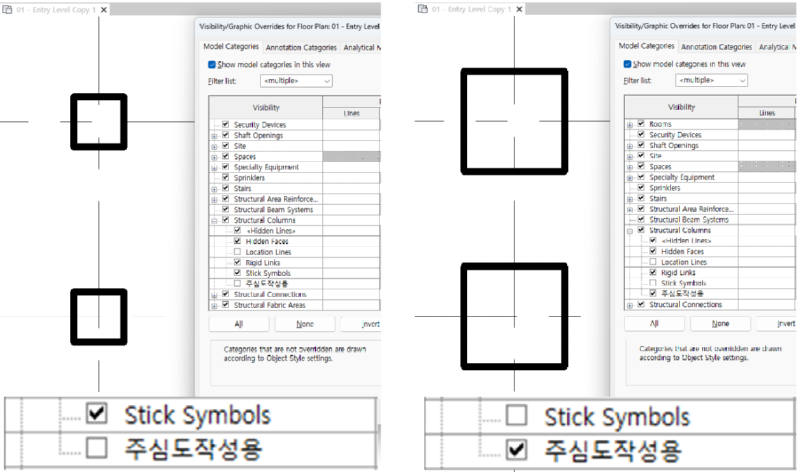
ⓒ디지털디자인포럼
이러한 문제는 모든 구조 평면뷰에서 가시성 설정을 통해 해결 해야합니다. 조금더 자세히 설명을 하면 주심도를 제외한 나머지 모든 구조 평면도의 가시성 설정에서는 Structural Columns 카테고리에서 "주심도작성용" 서브카테고리를 해제하고, 주심도 작성을 위한 구조도면에서는 반대로 "주심도작성용" 서브카테고리를 활성화하고 실제 기둥의 가시성 설정(Stick Symbols)을 꺼야 합니다
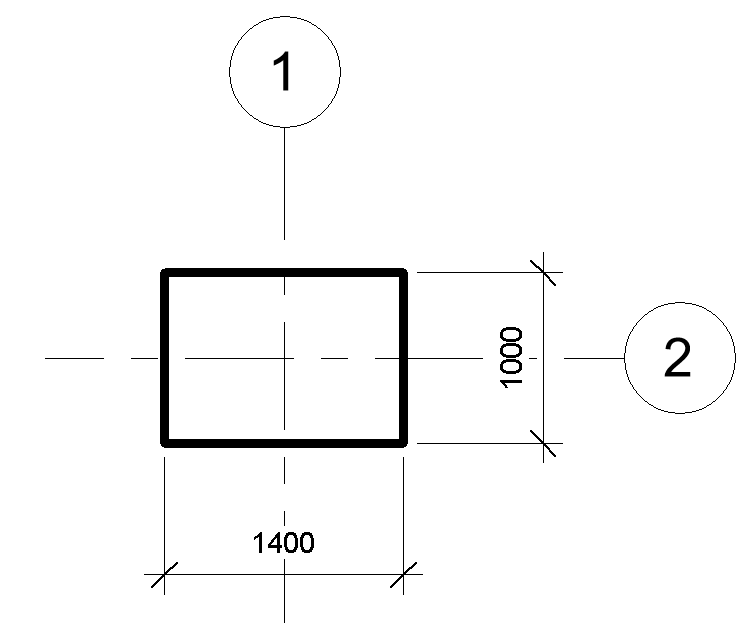
ⓒ디지털디자인포럼
이렇게 하면 일단 스케일을 키워서 경계를 표현 하는 것 까지는 해결을 했지만, 곧 바로 두 번째 문제에 부딪히게 됩니다. 바로 치수 문제 인데요 2배로 스케일을 튀겼으니 레빗의 치수 역시 2배로 커지게 되는 것입니다. 예를 들어 도면에는 실제 기둥의 크기가 500x700 인데 주심도에서는 Symbolic Line을 2배로 튀겼으니 1,000x1,4000으로 치수가 표현 되는 것이죠. 레빗은 있는 그대로를 거짓없이 표현하기 때문에 약간 다른 접근이 필요합니다.
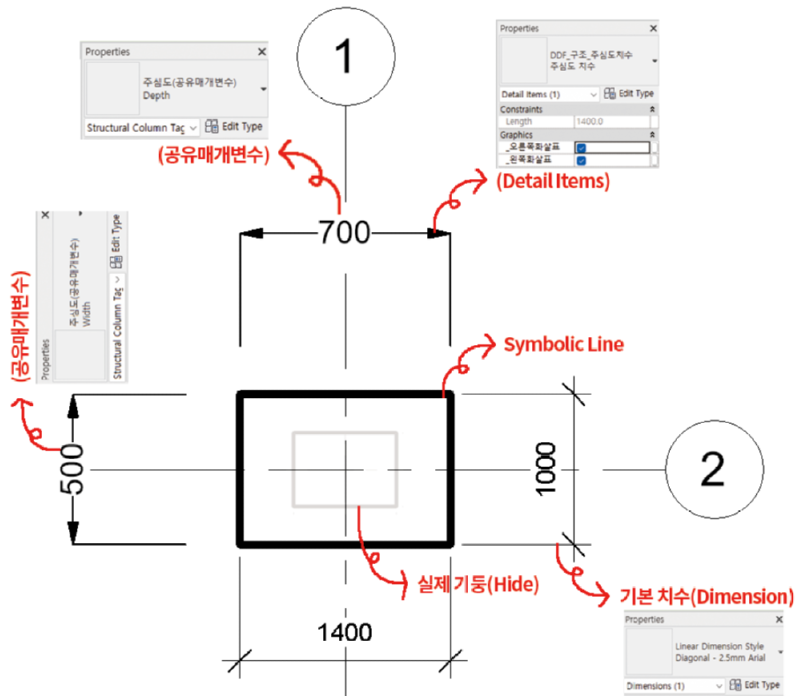
ⓒ디지털디자인포럼
이러한 경우에는 실제 기둥의 크기를 조절할 때 사용했던 매개변수를 공유매개변수로 설정하고 Tag를 통해 기둥의 치수가 변경될 때마다 자동으로 치수가 업데이트 되도록 설장할 수 있습니다. 그리고 태그에 없는 치수선은 Detail Items 패밀리로 치수선을 따로 만들어서 배치하면 기본 치수를 더블클릭해서 수동으로 값을 조절하지 않고 매개변수를 기반으로 주심도를 작성할 수 있습니다. 단, 편심이 걸릴 경우에는 수기로 작성해야 합니다...
정리를 하자면
1.주심도에서도 사용할 수 있도록 Symbolic Line을 사용한 기둥 패밀리를 만든다.
2.건축도면은 문제가 되지 않지만 구조도면에서 주심도뷰와 나머지 뷰들에 대해서 가시성 설정을 해야 한다
(뷰템플릿을 활용할 수 있습니다)
3.치수 표현은 태그와 치수선 패밀리(Detail Item)를 활용해서 치수화 한다.
(단, 편심이 걸린 기둥의 경우에는 수기로 작업해야한다...)
다음시간에는 또 다른방법으로 주심도를 작성하는 방법에 대해서 공유드리도록 하겠습니다.
추가로 2월 말에 디지털디자인포럼러닝 강의 사이트 개편과 연말까지 순차적으로 신규 강의들이 업데이트 될 예정입니다.
많은 관심 부탁드립니다. 감사합니다 :)